Mudanças entre as edições de "Campanha do tipo: Notícias"
(→Inclusão de campanha do tipo "Notícias") |
(→Inclusão de campanha do tipo "Notícias") |
||
| Linha 94: | Linha 94: | ||
<span style="color:#2b84c8">'''Passo 8'''</span>: Para escolher qual '''canal de conteúdo''' será vinculado à sua campanha, deve ser feito da seguinte forma: | <span style="color:#2b84c8">'''Passo 8'''</span>: Para escolher qual '''canal de conteúdo''' será vinculado à sua campanha, deve ser feito da seguinte forma: | ||
| − | *Escrever o nome da agência que deseja em: '''Buscar Agência''' ''(Figura 10/Destaque 1)''. Onde contamos com diversas opções; tais como: '''UOL''', '''TERRA''', '''IG''', '''G1''', '''GOOLE NEWS''', '''R7''' e entre outros. | + | *Escrever o nome da agência que deseja em: '''Buscar Agência''' ''(Figura 10/Destaque 1)''. Onde contamos com diversas opções; tais como: '''UOL''', '''TERRA''', '''IG''', '''G1''', '''GOOLE NEWS''', '''R7''' e entre outros. Em seguida, clicar sobre o botão: '''Buscar'''. |
*Logo após selecionar um '''Canal''' de sua preferência ''(Figura 10/Destaque 2)''. | *Logo após selecionar um '''Canal''' de sua preferência ''(Figura 10/Destaque 2)''. | ||
| Linha 116: | Linha 116: | ||
| − | <span style="color:#2b84c8">'''Passo | + | <span style="color:#2b84c8">'''Passo 11'''</span>: Na próxima tela, mais uma visualização será oferecida. Utilize o botão <span style="color:blue"><u><small>Visualizar Campanha</small></u></span> na parte inferior do monitor para ativá-la. |
::<span style="color:white">aaa</span>Depois de finalizada a visualização, clique em '''Ok''' para finalizar o processo de inclusão da campanha. | ::<span style="color:white">aaa</span>Depois de finalizada a visualização, clique em '''Ok''' para finalizar o processo de inclusão da campanha. | ||
<center><span style="color:#2b84c8"><sub>Clique na imagem para visualizá-la em tamanho original</sub></span></center> | <center><span style="color:#2b84c8"><sub>Clique na imagem para visualizá-la em tamanho original</sub></span></center> | ||
| − | <center>[[ | + | <center>[[File:Passo 11 - Noticias.png|600px]]</center> |
<center>'''Figura 14''' – Visualização após inclusão da campanha</center> | <center>'''Figura 14''' – Visualização após inclusão da campanha</center> | ||
| − | <span style="color:#2b84c8">'''Passo | + | <span style="color:#2b84c8">'''Passo 12'''</span>: Logo após, sua campanha será listada na seção '''Campanhas''' juntamente com miniatura, nome, tipo e tempo de duração. |
<center><span style="color:#2b84c8"><sub>Clique na imagem para visualizá-la em tamanho original</sub></span></center> | <center><span style="color:#2b84c8"><sub>Clique na imagem para visualizá-la em tamanho original</sub></span></center> | ||
Edição das 18h41min de 13 de outubro de 2016

Esse tutorial irá demonstrar a criação de uma campanha do tipo Notícia.
No Studio, a inclusão de material publicitário (informativo) é classificado em tipos. São eles:
Imagem ou Vídeo Notícias Conteúdo Dinâmico Aviso Previsão do Tempo Múltiplas Informações Monitoramento Transmissão ao Vivo Mapa TV Analógica VLC Media Página Web Mercado Financeiro Slot de Campanhas
Caso queira criar outro tipo de campanha, clique em um dos tipos acima para ter acesso ao manual específico.
Existem duas formas de se iniciar a criação de campanha(s):
Passo 1 (Alternativa direta): utilizando o ícone presente na tela inicial do Neonews Studio, estando este destacado na Figura 2;

Passo 1 (Alternativa indireta): utilizando o menu principal do Neonews Studio, e seguindo o caminho ...
- Conteúdo → Cadastro → Campanhas, conforme exemplificado na Figura 3.

Inclusão de campanha do tipo "Notícias"
Passo 2: Na tela seguinte ao passo 1 serão listados todos os tipos de campanhas que podem ser criados. Neste caso, como pretendemos criar uma campanha do tipo Notícias, clique no ícone em destaque na Figura 4 ...

Passo 3: ...logo após, inclua um nome para a sua campanha diretamente no campo destacado na Figura 5 ...
- aI Uma boa prática aqui é adicionar junto ao nome da campanha, informações como: tipo de campanha e conteúdo da mesma.

Passo 4: ... e, em seguida, defina um tempo de veiculação para a mesma no campo destacado na Figura 6.

Passo 5: Depois de realizados os procedimentos descritos nos passos 3 e 4, clique em Próximo (destacada na Figura 7) para continuar com o processo de inclusão da campanha.

Passo 6: Na tela de escolha de templates são escolhidos os layouts de exibição de suas campanhas. Entretanto, a depender do Sistema Operacional escolhido para exibir as mídias; influenciara de forma direta na escolha do formato do mesmo. Para melhor esclarecimento clique aqui, após entender qual template deve ser utilizado; vamos escolher o seu modelo. Existem duas formas:
- Clicar no sinal de adição (+) (Figura 8/Destaque 1) que fica localizado ao lado esquerdo das pastas, e em seguida clicar na pasta Notícias (Figura 8/Destaque 2)
- Buscar pelo nome do template; como por exemplo: Notícias - Flash (Figura 8/Destaque 3).

Passo 7: Agora vamos vincular um canal de conteúdo à sua campanha.

Passo 8: Para escolher qual canal de conteúdo será vinculado à sua campanha, deve ser feito da seguinte forma:
- Escrever o nome da agência que deseja em: Buscar Agência (Figura 10/Destaque 1). Onde contamos com diversas opções; tais como: UOL, TERRA, IG, G1, GOOLE NEWS, R7 e entre outros. Em seguida, clicar sobre o botão: Buscar.
- Logo após selecionar um Canal de sua preferência (Figura 10/Destaque 2).
Depois de escolher Agência e Canal, clicar em Selecionar.
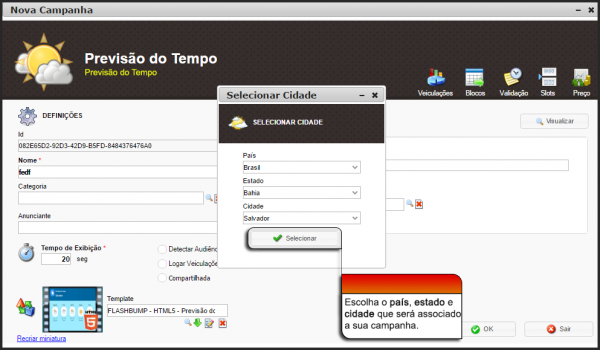
Passo 9: Nesse ponto, é possível visualizar como ficará a exibição de sua campanha. Para isso, utilize o botão em destaque na Figura 11.

Passo 10: Clique em Ok para confirmar a inclusão da campanha.

Passo 11: Na próxima tela, mais uma visualização será oferecida. Utilize o botão Visualizar Campanha na parte inferior do monitor para ativá-la.
- aaaDepois de finalizada a visualização, clique em Ok para finalizar o processo de inclusão da campanha.

Passo 12: Logo após, sua campanha será listada na seção Campanhas juntamente com miniatura, nome, tipo e tempo de duração.

Logo abaixo são listadas informações úteis ao tutorial em questão:
- Como adicionar um Arquivo?
- Formatos de Imagem e/ou Vídeo suportados no dispositivo Android

- Formatos de Imagem e/ou Vídeo suportados no dispositivo Windows

- Formatos de Template Suportados no Android

- Formatos de Template Suportados no Windows

Qualquer dúvida entre em contato com nosso suporte.
